WhatsApp Web: como escanear o código QR para acessar mensagens no navegador
Ler o código QR do WhatsApp Web é uma forma de conectar-se à versão para navegadores do WhatsApp em um dispositivo adicional
Ler o código QR do WhatsApp Web é uma forma de conectar-se à versão para navegadores do WhatsApp em um dispositivo adicional
Para entrar no WhatsApp Web com o QR Code é preciso acessar os dispositivos conectados do WhatsApp no celular principal, e fazer a leitura do código QR exibido durante o acesso ao site web.whatsapp.com por um navegador em outro dispositivo.
A seguir, veja o passo a passo para escanear o QR Code do WhatsApp Web com seu dispositivo Android ou iPhone.
O escaneamento do QR Code do WhatsApp Web exige o aparelho principal e um dispositivo adicional em mãos (ambos conectados à internet). O passo a passo a seguir mostra o processo a partir de um celular primário com Android.
Acesse web.whatsapp.com pelo navegador em seu computador ou no dispositivo adicional. O usuário que utilizar um celular secundário ou tablet pode ter que ativar a função “Para computador” do navegador para a visualização do código QR.
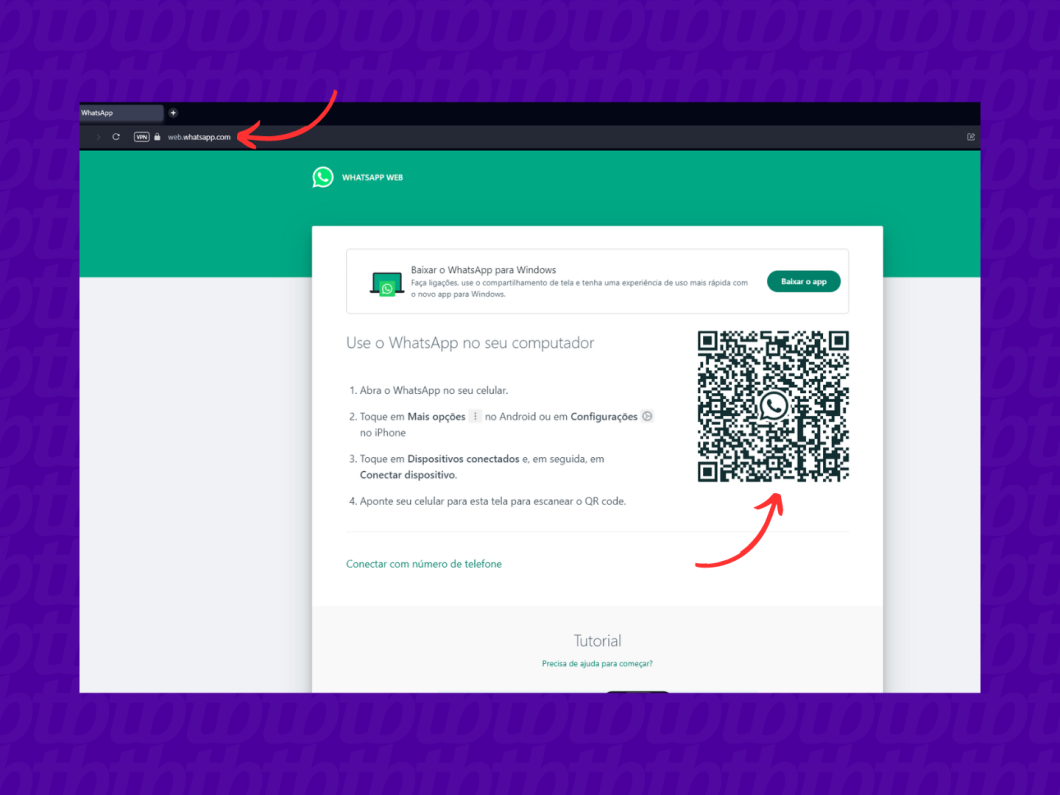
Entre no WhatsApp em seu celular principal, toque no menu de três pontos (localizado no canto superior direito) e vá em “Dispositivos conectados”. Aperte na opção “Conectar dispositivo” na tela seguinte.
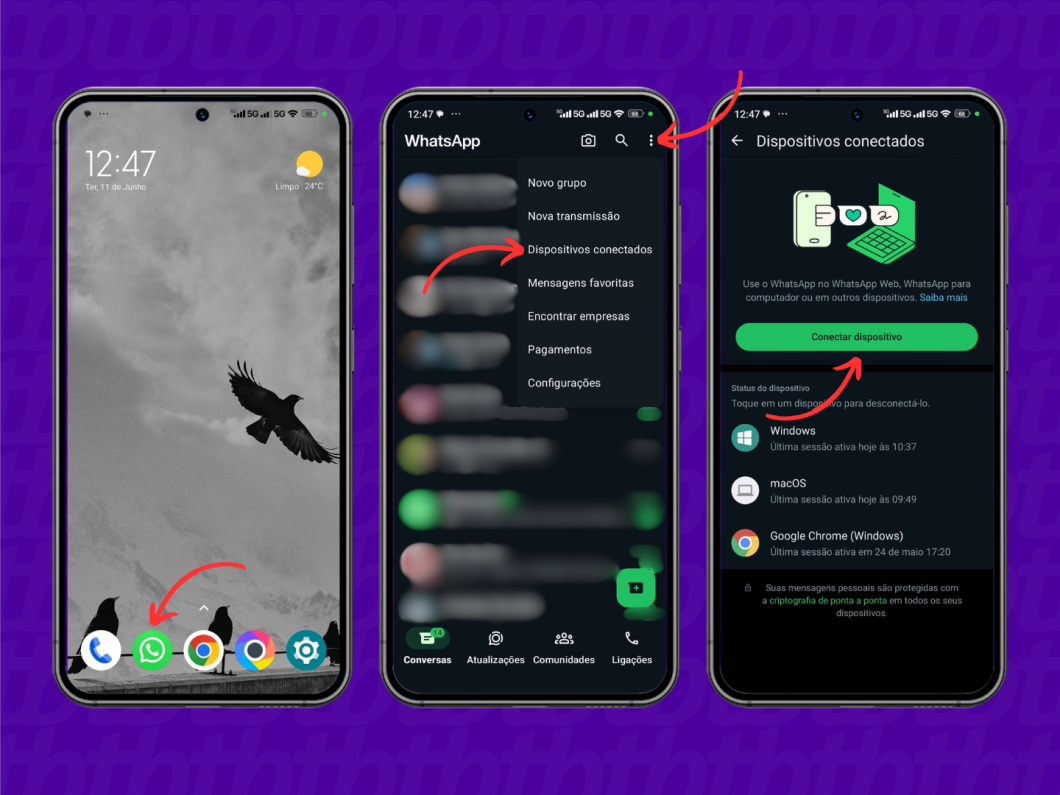
Aponte a câmera do seu smartphone com Android para o QR Code do WhatsApp Web aberto no computador ou no aparelho secundário. Em seguida, aguarde a comunicação entre os dispositivos para conectar-se à versão Web do mensageiro.
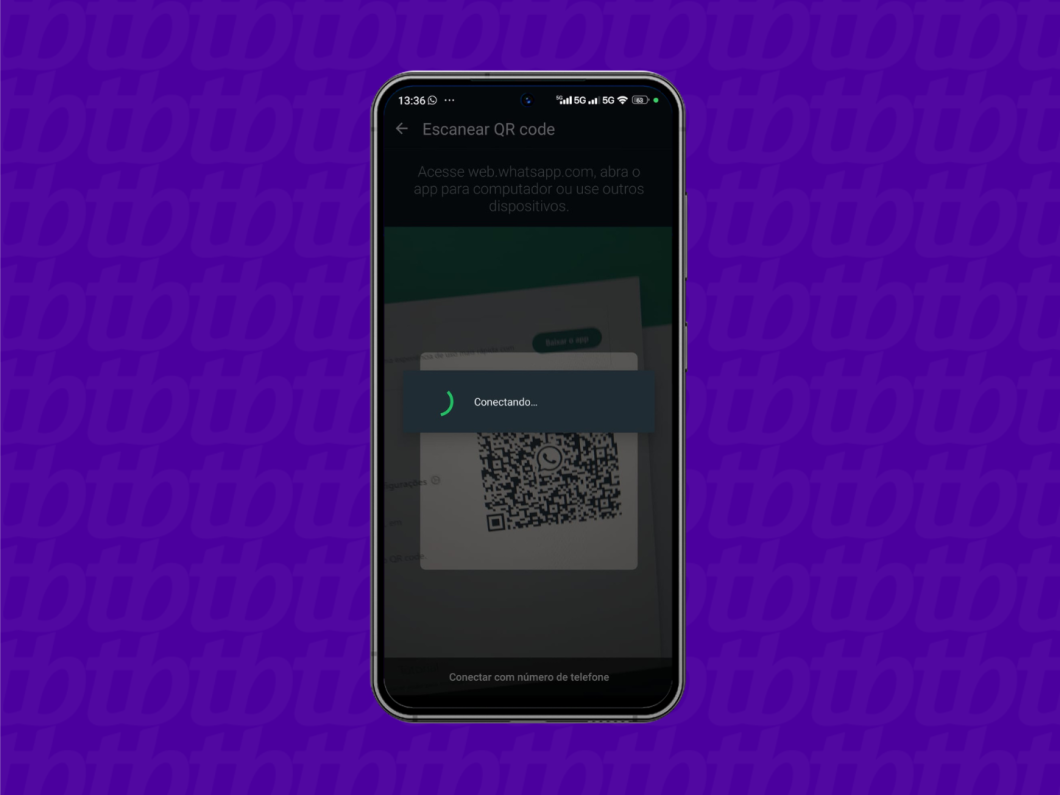
O escaneamento do QR Code do WhatsApp Web exige o dispositivo principal e outro secundário (ambos com internet). O tutorial a seguir ilustra o processo a partir de um iPhone como aparelho primário.
Entre no site web.whatsapp.com a partir de um dispositivo adicional. Talvez seja preciso usar o modo “Para computador” do navegador, caso o aparelho seja um smartphone ou tablet.
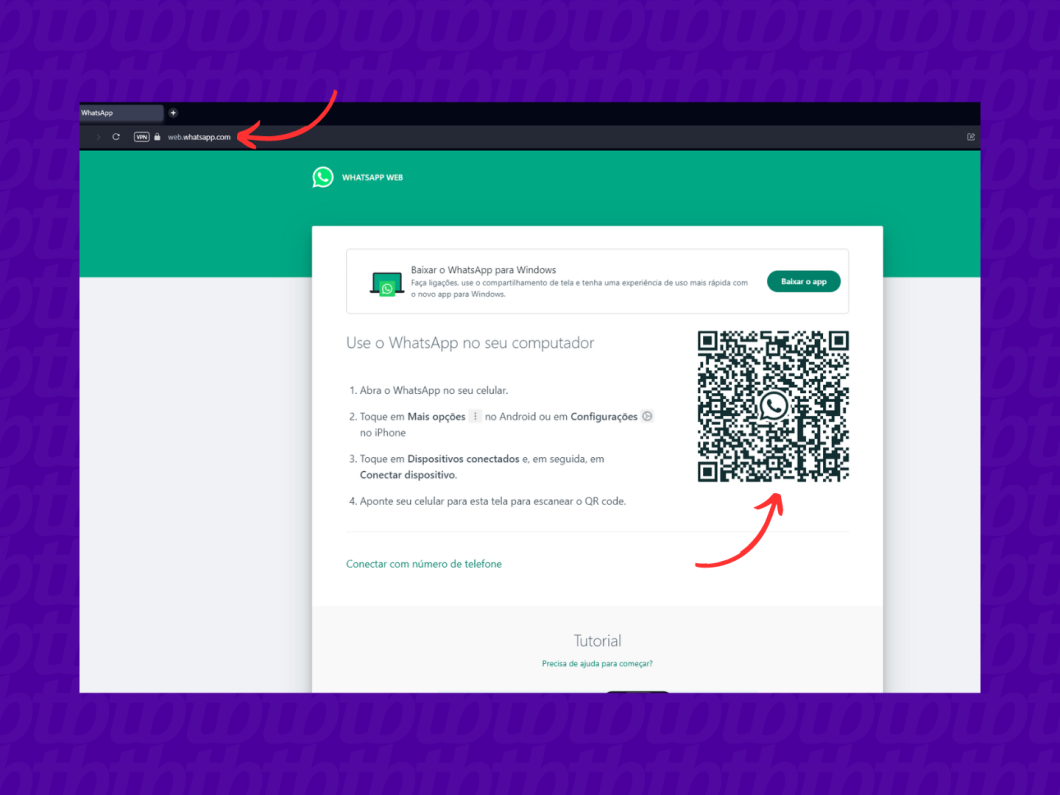
Inicie o WhatsApp pelo dispositivo iOS primário, toque na aba “Configurações” (localizado no canto inferior direito), entre na seção “Dispositivos conectados” e escolha a opção “Conectar dispositivos” na tela seguinte.
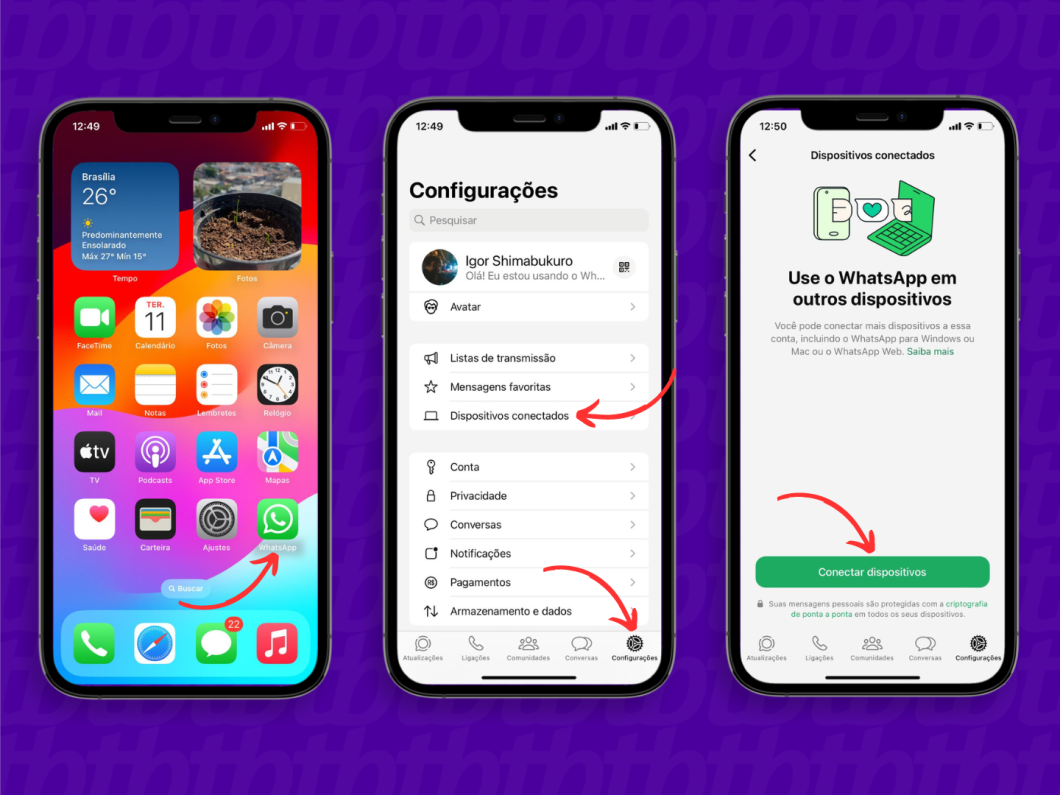
Aponte a câmera de seu iPhone ou dispositivo iOS para o QR Code do WhatsApp Web aberto no outro aparelho. Aguarde a comunicação para fazer login na versão Web do mensageiro da Meta.
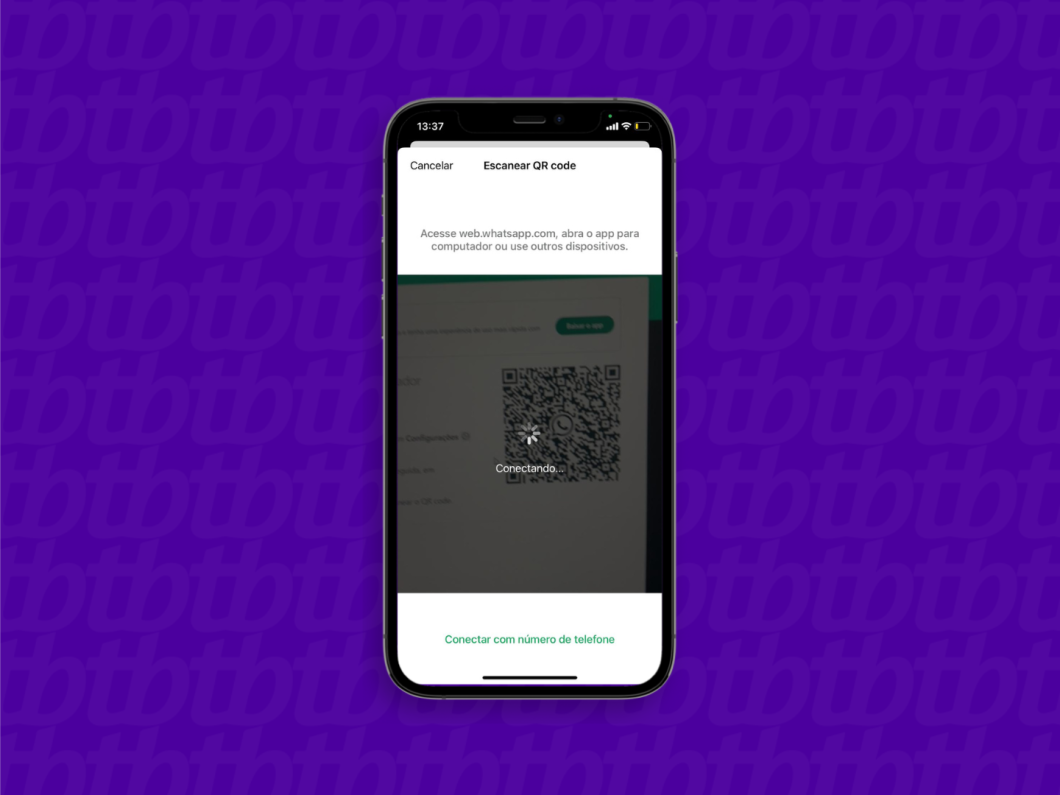
Sim, mas o processo exigirá outro smartphone. Basta acessar o web.whatsapp.com pelo browser de seu celular principal e escanear o QR Code com o WhatsApp do celular secundário (ou vice-versa). Dessa forma, há como gerenciar dois WhatsApp em um mesmo aparelho ou espelhar sua conta em outro dispositivo.
Há casos em que o WhatsApp não reconhece QR Code ou em que o usuário não é capaz de realizar o escaneamento. Os problemas podem envolver:
Sim. O usuário pode entrar no WhatsApp Web só com o número de telefone e com a inserção do código de oito caracteres (gerado na versão Web) no mensageiro do aparelho principal. O acesso ao WhatsApp Web sem QR Code pode ser feito pelo celular ou pelo PC.
Sim, ao usar o WhatsApp Desktop no Windows ou Mac. A versão do mensageiro para desktop inclui recursos como ligações de voz e vídeo que não estão presentes no WhatsApp Web. Em contrapartida, a vantagem do WhatsApp Web é a utilização da plataforma sem a necessidade de instalações.
Não é possível clonar o WhatsApp a partir do QR Code gerado no WhatsApp Web, visto que a clonagem envolve o token de confirmação do número de telefone. Mas criminosos podem se aproveitar do processo via QR Code para outros golpes.
Uma das ameaças é o roubo QRLjacking, em que uma página falsa se passa pelo site do WhatsApp Web, gera um QR Code fake e dá acesso à conta da vítima assim que ela escaneia a imagem. Em outros casos, um criminoso com acesso a um dispositivo alheio pode escanear o WhatsApp de outra pessoa e logar no WhatsApp Web.
Por conta disso, é importante tomar medidas de segurança para proteger sua conta do WhatsApp, como ativar a biometria e a verificação em duas etapas. E, em caso de suspeitas, finalize a sessão em todos os dispositivos conectados à sua conta.